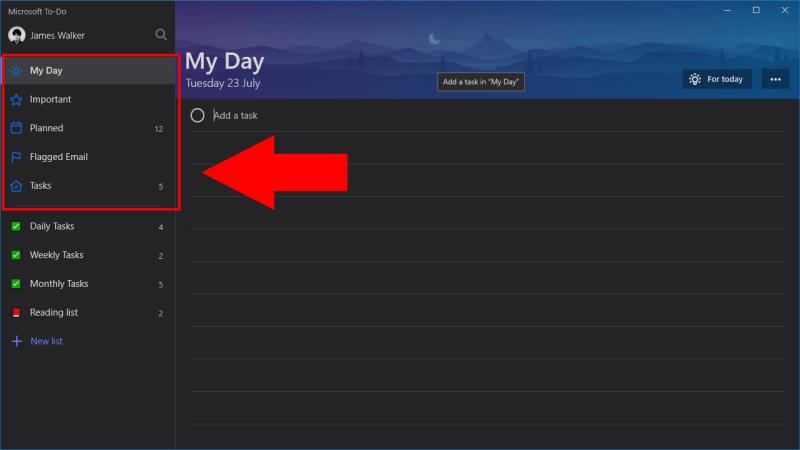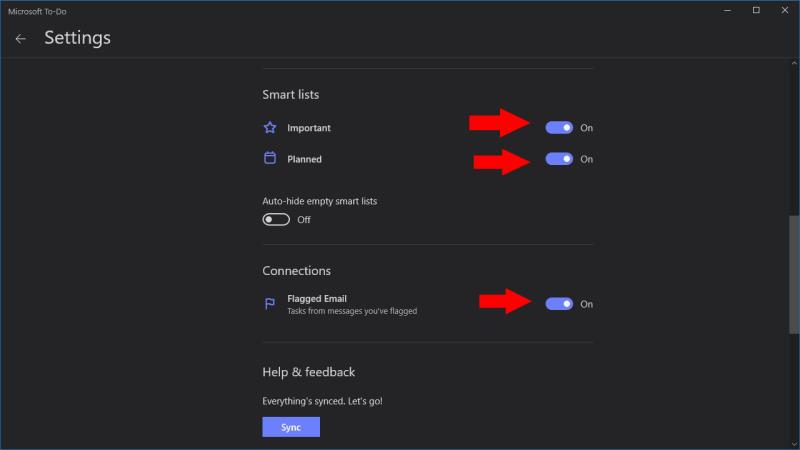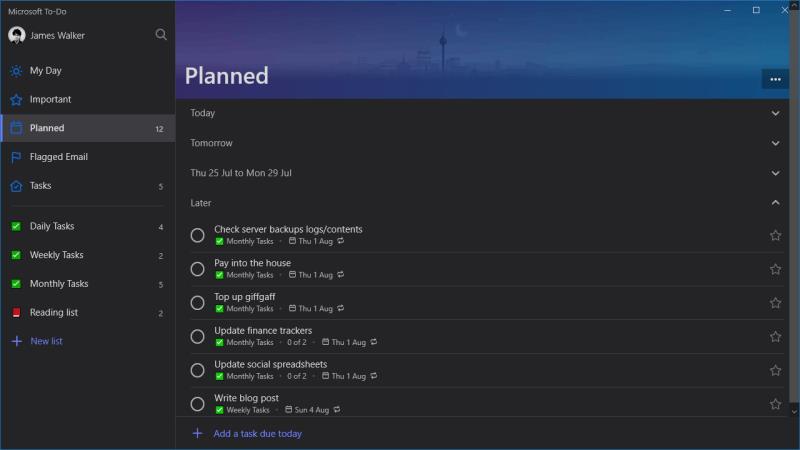Për të menaxhuar Listat inteligjente në Microsoft To-Do:
Klikoni foton e profilit tuaj në menynë e navigimit për të bërë.
Klikoni "Cilësimet" dhe personalizoni listat inteligjente duke përdorur kategoritë e cilësimeve "Listat inteligjente" dhe "Email-i me flamur".
Microsoft To-Do ka mbështetje për "Listat inteligjente", të cilat grumbullojnë automatikisht artikujt nga listat tuaja të zakonshme të detyrave. Detyrat për të bërë dërgohen me një grup Listash inteligjente që ofrojnë një përmbledhje të detyrave tuaja në pritje, kështu që nuk keni nevojë të shikoni listat individuale. Përdoruesit e Wunderlist duhet ta kenë të njohur konceptin.
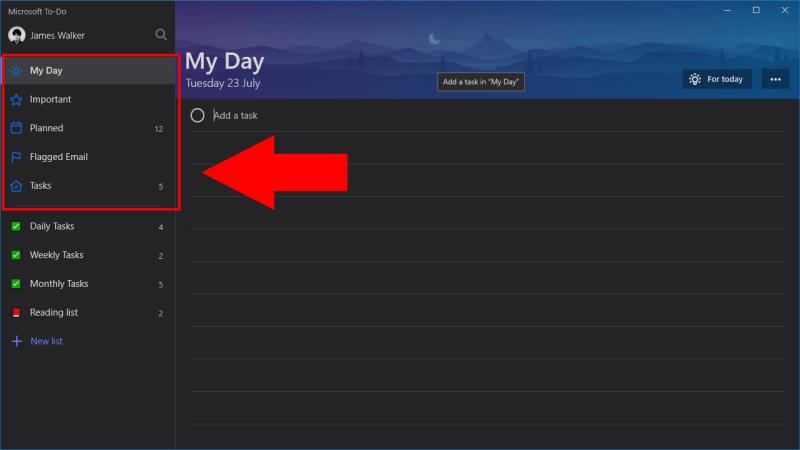
Listat inteligjente do t'i gjeni në pjesën e sipërme të menysë së navigimit për detyrat. Për shkak se ato ofrohen nga aplikacioni, nuk mund të krijoni ose personalizoni direkt Listat inteligjente. Sidoqoftë, është e mundur të hiqni Listat inteligjente nga ekrani nëse nuk do t'i përdorni ato. Hapat e mëposhtëm janë shkruar duke përdorur versionin Windows 10 të aplikacionit, por zbatohen edhe për versionet celulare.
Listat inteligjente të disponueshme janë "Dita ime", "E rëndësishme", "E planifikuar", "Email" me flamur dhe "Më caktuar për mua". My Day nuk mund të hiqet pasi shfaq detyrat që keni planifikuar të përfundoni sot, një veçori thelbësore e detyrave për të bërë. I rëndësishëm grumbullon të gjitha detyrat që keni shënuar me yll, në mënyrë që të mund të rishikoni shpejt artikujt me përparësi të lartë.
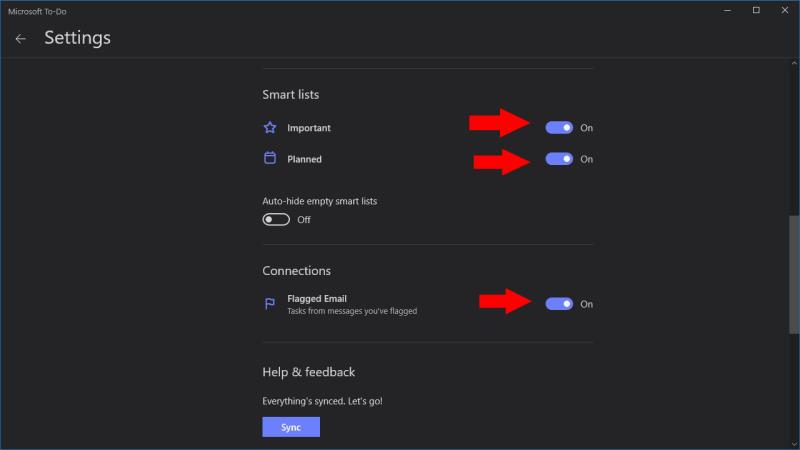
Lista e planifikuar grumbullon të gjitha detyrat të cilave u është dhënë një datë e caktuar, kështu që ju mund të merrni një pamje të asaj që po ndodh. Email i shënuar tregon vetëm detyrat që janë krijuar duke raportuar një email duke përdorur Outlook. Më në fund, Assigned by Me, i cili është i disponueshëm vetëm për klientët e Office 365 Business, shfaq detyrat e krijuara në Microsoft Planner të cilat ju janë caktuar duke përdorur Planner.
Për të personalizuar listat që shfaqen, klikoni në foton e profilit në aplikacionin për të bërë dhe shtypni "Cilësimet". Lëvizni poshtë te seksioni "Listat inteligjente" dhe përdorni butonat e ndërrimit për të fshehur ose shfaqur listat inteligjente individuale. Mund t'i fshehni sipas dëshirës listat inteligjente sa herë që ato janë bosh duke përdorur butonin "Fshih automatikisht listat inteligjente boshe". Lista e emaileve të shënuara kontrollohet veçmas, duke përdorur butonin e ndërrimit "Email i shënuar" në seksionin "Lidhjet" të faqes së Cilësimeve.
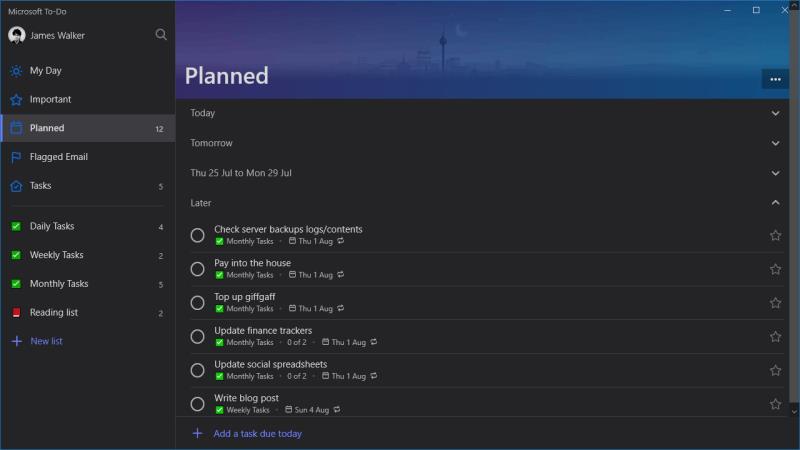
Për shkak se listat inteligjente janë plotësisht të automatizuara, ju duhet t'i gjeni ato si një asistent të dobishëm brenda aplikacionit për të bërë. Duke përdorur këto lista, mund të merrni një përmbledhje të shpejtë të detyrave tuaja të ardhshme, pa pasur nevojë të klikoni në secilën listë individualisht. Detyrat mund të shfaqen në lista të shumta inteligjente – nëse një detyrë ka një datë të caktuar dhe një yll, ajo do të shfaqet në listat e planifikuara dhe të rëndësishme. Kjo ju jep një mënyrë të thjeshtë për t'i kategorizuar dhe për të qëndruar në krye të detyrave tuaja, pa pasur nevojë t'i zhvendosni ato manualisht midis listave.